Приветствую, друзья. Плейлисты в видеосервисе Youtube крайне удобная штука, с их помощью можно группировать разные видео по одной тематике и выстраивать порядок просмотра. Сегодня я покажу несколько способов, как можно сделать плейлист на Ютубе, как добавить в него видео и как удалить ненужную сборку.

Содержание:
- Как создать плейлист из своих видео.
- Как сделать плейлист из чужих видео.
- Как удалить плейлист в Ютубе.
В плейлисты можно объединять не только собственный контент, но и любые другие видео, залитые в сервис, поэтому наша инструкция будет из двух частей.
Как создать плейлист на Ютубе из своих видео
Начнем с компоновки собственных видео. Это крайне полезный инструмент, если вы владелец собственного канала и выпускаете ролики на разные темы. Группировка поможет зрителям быстрее находить нужные видео среди всего многообразия контента на канале.
Шаг 1. Переход к списку роликов в творческой студии
Предварительно необходимо войти в свой аккаунт на сайте.
Далее есть два пути, либо сразу на главной странице Ютуба слева в пункте меню нажать на «Ваши видео».
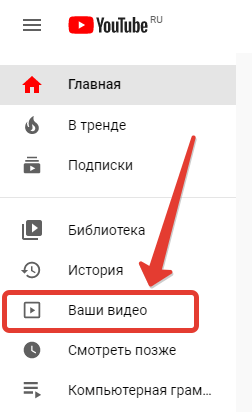
Либо, более длинный – через меню аккаунта перейти в творческую студию и там в раздел «Видео».
Шаг 2. Выбор видео для плейлиста
В списке выложенных вами роликов отмечаем галочками те, которые ходим сгруппировать. После отметки первого из них сверху появится меню на черном фоне. Когда отметили все нужные, жмем на ссылку «Добавить в плейлист».
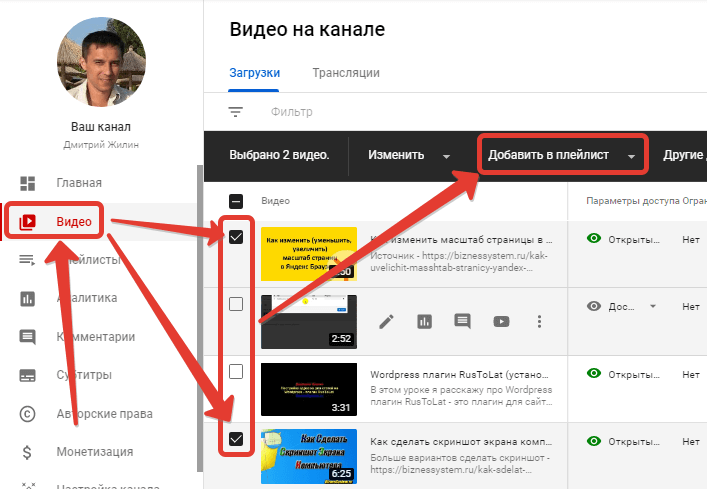
Не обязательно все ролики добавлять сразу в процессе создания, вы можете выбрать один, а потом в любое время добавлять к списку новые.
Шаг 3. Создание плейлиста и добавление видео
Нажатие ссылки «Добавить в плейлист» раскроет меню со списком существующих плейлистов и ссылкой на создание нового.
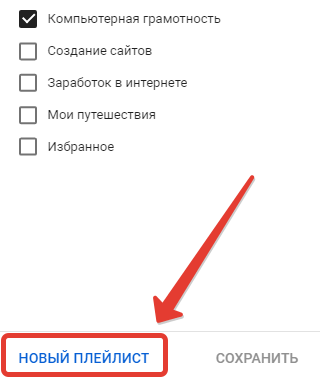
В текущий момент мы занимаемся созданием, поэтому жмем «Новый плейлист», а если вам необходимо добавить видео в существующий, то после выбора ролика ставите галочку напротив нужного списка и жмете «Сохранить».
Сервис попросит ввести название и параметры доступа.
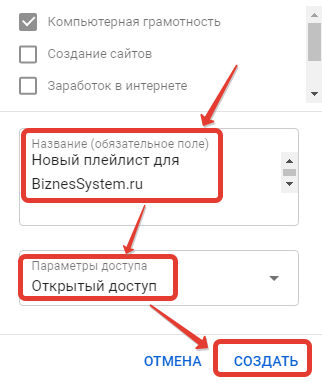
Плейлист может иметь:
- Открытый доступ – доступен всем;
- Ограниченный доступ – открыт только для вашего аккаунта;
- Доступ по ссылке – смогут посмотреть только те, кому вы дадите его адрес.
Кнопка «Создать» отправит группу в жизнь с указанным названием и параметрами доступа.
Теперь новый плейлист появится в списке, но он пока пуст, ставим галочку для добавления в него выбранных ранее роликов и сохраняем.
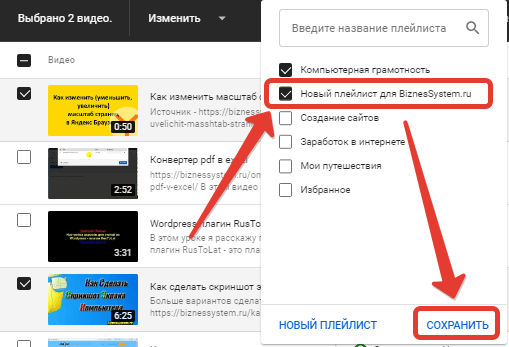
Обратите внимание: Один и тот же ролик может быть включен в несколько плейлистов одновременно.
Как сделать плейлист из чужих видео
Интересные подборки видео пользуются в Ютубе немалым спросом, поэтому вы можете не только создавать контент, но и популяризировать его грамотным объединением в плейлисты. Это может пригодиться и лично вам и друзьям и посторонним пользователям.
Для чужих роликов можно создавать отдельные списки, а можно добавлять их к своим.
Естественно, для всех операций вы должны быть залогинены в свой аккаунт.
Для начала открываем ролик, который должен стать первым в плейлисте и нажимаем под ним ссылку «Сохранить».
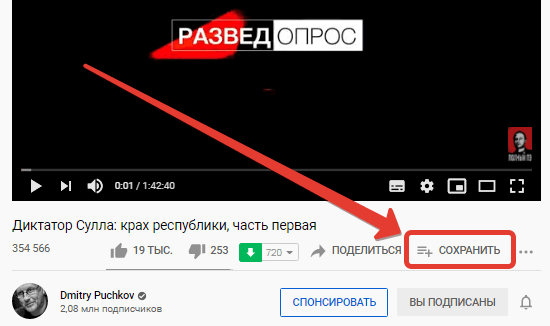
Если у вас есть свой канал с плейлистами, то раскроется список, содержащий их все, под списком находится кнопка «Создать новый плейлист» — жмем её.
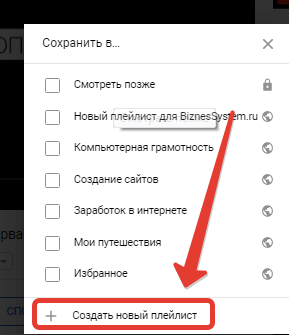
Потребуется указать название и уровень конфиденциальности.
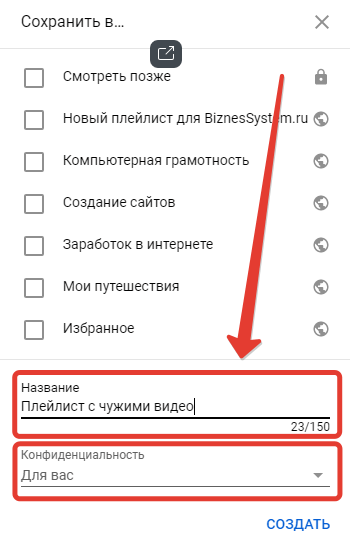
Плейлист может быть для общедоступным, для личного пользования или открываться только по ссылке.
Кнопка «Создать» завершает действие, плейлист будет создан, и ролик уже будет находиться в нем, о чем Ютуб пришлет уведомление.
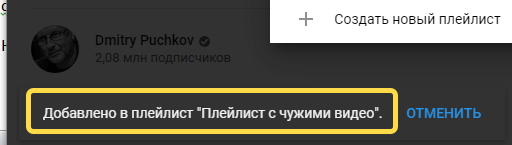
Для добавления новых видео в этот плейлист, после нажатия на странице видеоролика кнопки «Сохранить», достаточно поставить галочку напротив нужного списка.
Удаление ролика из списка осуществляется по аналогии – после нажатия на «Сохранить», просто снимаем галочку напротив списка, в который оно включено.
Как удалить плейлист в Ютубе
Списки роликов не должны быть чем-то вечным, при желании каждый из них может быть отправлен в небытие.
Причем, удаление плейлиста можно показать одним скриншотом, алгоритм следующий:
- На главной странице Ютуба, слева находите в списке нужный плейлист;
- Нажатием раскрываете его свойства;
- Жмете пиктограмму из трех точек;
- Выбираете пункт «Удалить».
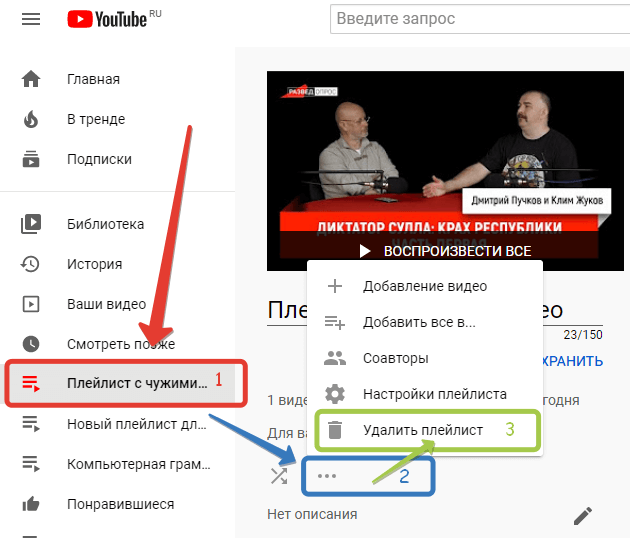
На этом наша инструкция завершена и теперь вы можете объединять и структурировать контент на Ютубе, объединяя видео в плейлисты для удобной подачи информации, систематизации и тематического хранения.
